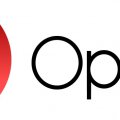Сохраняем панель закладок в браузере Опера
Несмотря на то, что последние версии Windows предлагают множество средств для восстановления иногда приходиться переустанавливать систему полностью. Для того чтобы не уничтожить важную информацию достаточно перенести ее с из тома в котором будет операционная система и который будет отформатирован при ее установке.
Программы и приложения тоже легко поставить по-новому из загрузочного диска. Проблема стоит в сохранении привычных настроек.
Рассмотрим, как сохранить панель закладок опера переустановки операционной системы. Проведя все рекомендуемые действия, Вы сохраните не только закладки, но и привычный вид экспресс-панели в Опере и пароли.
Перед началом переустановки
Содержание
Существует два способа как сохранить закладки.
Стандартный метод
Обычно рекомендуют именно него, но я бы не сказал что он самый удобный.
Выполняем следующие действия:
- Щелкаем по кнопке «Пуск».
- Во второй колонке открывшейся панели выбираем и открываем «Компьютер» (может быть подписан «Мой компьютер»).
- В открывшемся окне щелкаем по надписи «Упорядочить».

- Дальше откроетется субменю, в нем ищем надпись «Параметры папок и поиска».
- После щелчка по нем, переходим в «Параметрах папок» на закладку «Вид». В ней нас интересуют дополнительные параметры. Прокручиваем окошко вниз до упора и находим папку «Скрытые папки». Там ставим галочку напротив «Показывать скрытые файлы, папки и диски».

- Нажимаем «Применить».
Теперь можно найти место где хранится информация о настройках браузера. Находим его, для это по очереди открываем:
- компьютер;
- название тома, где находится Windows;
- пользователи (может называться users);
- ваша учетная запись (в моем случае durandale);
- AppData;
- Roaming;
- дальше может быть большой список, прокручиваем его и находим Opera;
- снова Opera.
 Мы добрались до места, где хранятся наши данные. Нас интересуют файлы:
Мы добрались до места, где хранятся наши данные. Нас интересуют файлы:
- bookmarks — наши закладки, причем под этим именем два файла, нас интересуют оба;
- Login Data — сохраненные в браузере пароли;
- favorites — вид нашей экспресс панели;
- stash — сохраненные в копилке (для ускорения загрузки) сайты.
Сохраняем их в любом удобном для нас месте, но не диске, на котором они были вместе с операционной системой (любимый многими рабочий стол тоже не подходит для этой цели). Можно использовать и съемный носитель, тогда Вы будете уверены, что настройки в надежном месте. Сделать это можно щелкнув правой кнопкой и выбрав в субменю «копировать» либо просто перетянув значок. Не забудьте, куда вы записали, чтобы потом долго не искать. Для страховки можно сохранить и файл cookies, хотя в нем вряд ли будут пароли. В Опере это чаще всего просто информация о ранее посещенных сайтах (куки).
В старых версиях (Опере по 14-ю версию включительно) нужно сохранять:
- speeddial — настройки экспресс панели в Опере;
- bookmarks — закладки;
- wand — файл с паролями.
С помощью Total Commander
Это более удобный способ. Для этого нужно чтобы на машине стоял Total Commander. Программа обычно ставится на все машины, если ее нет, то можно скачать (она не большого объема) и установить.
- После запуска выбираем диск на котором установлена операционная система, в моем случае это «С» и щелкаем по нем. Причем без разницы на какой панели,

- Дальше делаем видимыми скрытые папки, для этого достаточно просто нажать на кнопку вверху. На ней изображен лист с текстом и знак «!» в желтом треугольнике над ним, если навести курсор, то высвечивается надпись «скрытые элементы».

- Переходим к папке, где хранятся наши настройки, по тому же пути C (том где Windows):\Users (Пользователи)\Учетная запись (в моем случае durandale) \AppData\Roaming\Opera\Opera. Для открытия следующего уровня просто щелкаем по папке.
Если перешли неправильно можно вернуться, нажав на «..» вверху списка.
- На второй панели командера точно также открываем место где будем хранить настройки. Повторюсь что это не в коем случае не тот том где установлена ОС. Для тотала достаточно проконтролировать чтобы была нажата другая кнопка выбора диска.
- Найдя нужные файлы копируем их. Для этого убедившись что на соседней панели открыто место для сохранения щелкаем по кнопке «F5 Копирование» внизу или просто нажимаем «F5» на клавиатуре.
 После выполнения всех этих операций можно переустанавливать систему.
После выполнения всех этих операций можно переустанавливать систему.
После того как мы установили Windows
Следующий шаг естественно установка браузера Opera. Причем обратите внимание не получится перенести настройки с версии по четырнадцатую включительно на более свежие. Выбирайте соответствующий этому критерию загрузочный файл. Кстати, несколько наименованиф можно выбрать сразу зажав “Shift”.
Дальнейшие операции очень похожи на те, которые мы проводили до переустановки Windows. Если пользовались стандартным методом и обычным проводником (используя кнопку “Shift”) следите, чтобы отображение было в виде таблицы либо списка, иначе одновременное перемещение не сработает. Копируем ранее сохранённую информацию в тоже место. При этом у Вас появится такое окно, с предложением об участи ранее сохранённого при установке файла. В нем выбираем самый верхний вариант, с заменой.
Если пользовались тотал, то выбираем «Заменить».
После этого можно запускать браузер, все закладки, экспересс панель и пароли останутся на месте, как до переустановки «Винды».
Нашей небольшой статьей мы постарались рассказать Вам как быстро и эффективно как сохранить экспресс панель, настройки, закладки и привычный вид в Опере наиболее популярном браузере. Будем рады если смогли помочь.